Galaxy S22 non si accende? Come risolvere

Scopri cosa fare se il tuo Galaxy S22 non si accende. Trova soluzioni efficaci e consigli utili per risolvere il problema.

Un modo rapido per aumentare la produttività consiste nell'aggiungere al desktop le app che utilizzi di frequente. In questo modo, puoi avviarli rapidamente quando è necessario utilizzarli. Se utilizzi Chrome OS e non sai come aggiungere app al desktop, segui i passaggi seguenti per completare il lavoro.
Come metto le app sul desktop del mio Chromebook?
I Chromebook hanno un desktop. Tuttavia, non puoi inserire app o icone su di esso. Anche se tecnicamente non puoi aggiungere app al desktop del Chromebook, puoi aggiungerle allo scaffale per accedervi più rapidamente. Lo scaffale è una fila di app situata nella parte inferiore dello schermo. Pensalo come l'equivalente della barra delle applicazioni di Windows.
Passaggi per aggiungere app allo scaffale del Chromebook

È quindi possibile modificare l'ordine delle app. Tutto quello che devi fare è selezionare e tenere premuta l'app che desideri spostare e trascinarla semplicemente in una nuova posizione. Quindi rilascia il pulsante del mouse per rilasciare l'app nella nuova posizione.
Per rimuovere un'app dallo scaffale del Chromebook, fai clic con il pulsante destro del mouse su di essa e seleziona Sblocca . La tua app scomparirà immediatamente dallo scaffale.
Come aggiungere una pagina Web allo scaffale
Se visiti spesso la stessa pagina web, puoi aggiungerla allo scaffale per accedervi più rapidamente.
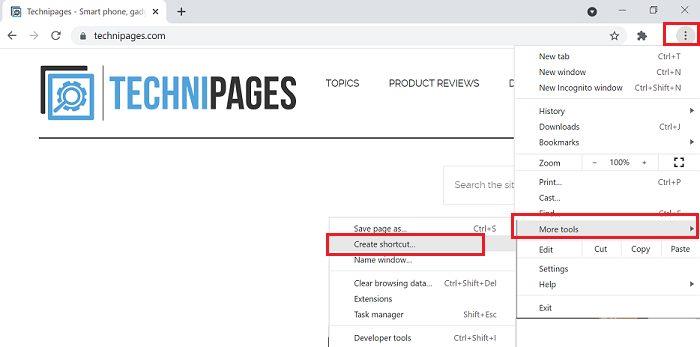
A proposito, puoi anche nascondere lo scaffale se preferisci un desktop minimalista e privo di ingombri. Per farlo, fai clic con il pulsante destro del mouse sullo scaffale e seleziona Nascondi automaticamente scaffale . Per vedere le tue app, sposta semplicemente il puntatore sul lato dello schermo.
Conclusione
Non puoi aggiungere app al desktop del Chromebook proprio come faresti su Windows. Tuttavia, puoi fissarli allo scaffale per accedervi più rapidamente. Per fare ciò, fai clic con il pulsante destro del mouse sulla tua app e seleziona l'opzione "Aggiungi allo scaffale". Puoi anche appuntare le scorciatoie delle pagine web sullo scaffale.
Hai molte app bloccate sul tuo scaffale? Fateci sapere nei commenti qui sotto.
Scopri cosa fare se il tuo Galaxy S22 non si accende. Trova soluzioni efficaci e consigli utili per risolvere il problema.
Se il tuo Powerbeats Pro non si carica, usa un
Ti mostriamo i passaggi su come impostare manualmente la velocità di connessione su un'impostazione specifica sul lettore video Roku.
Un tutorial facile da seguire che mostra i passaggi su come trovare l'indirizzo MAC ethernet o wireless sul tuo Roku box o sul dispositivo Roku Stick.
Se il tuo laptop Chromebook non è abbastanza rumoroso, imposta il controllo del volume del sistema operativo su 100 percento e utilizza un'estensione per aumentare il volume.
Non tutte le app di Google Play Store sono compatibili con ChromeOS a causa di limitazioni hardware e funzionalità chiave mancanti.
Se non è possibile finalizzare l'abbonamento HP Ink, utilizzare un browser per attivare l'abbonamento. Quindi, aggiorna il firmware della stampante.
Una guida facile da seguire su come risolvere un problema in cui il lettore video Roku si blocca o si riavvia.
Dai alle icone delle tue app le modifiche di cui hanno bisogno modificando la forma che hanno su Android 11. Non sono richieste app di terze parti.
Se il mouse o il touchpad hanno smesso di funzionare su ChromeOS, scollega tutte le periferiche e ripristina l'hardware del Chromebook.
Se l'app desktop Microsoft Teams non funziona su Chromebook, controlla gli aggiornamenti e lascia che il tuo laptop configuri automaticamente le impostazioni di data e ora.
Scopri tutto ciò che c'è da sapere sulla stampa 3D e guarda cos'è la stampa 3D Aerosol Jet leggendo questo.
Se hai intenzione di eseguire una stampa 3D artistica, ecco alcune informazioni da tenere a mente. Ecco dove puoi trovare i modelli 3D.
Sfortunatamente, non ci sono molti dispositivi tradizionali disponibili che utilizzano ancora lo slot per schede microSD. Questa era una conclusione scontata, ma telefono
Costruire un PC in grado di far funzionare le tue cuffie VR potrebbe sembrare una sfida, ma in realtà non è più complicato che costruirne uno per qualsiasi altro
Se il Chromebook indica che si è verificato un errore durante l'avvio del contenitore Penguin, riavvia il laptop e ripristina l'hardware.
Se è presente un punto esclamativo rosso sulla batteria del Chromebook, tieni premuti i tasti Aggiorna e Accensione per ripristinare la connessione della batteria.
Se il Chromebook si è bloccato durante l'installazione di un aggiornamento critico, ripristina l'hardware del Chromebook e reinstalla Chrome OS.
Mantenere la propria attrezzatura in buone condizioni è un must. Ecco alcuni suggerimenti utili per mantenere la tua stampante 3D in ottime condizioni.
Ci sono passaggi da tenere a mente una volta stampata. Ecco cosa considerare nel processo di post-elaborazione.
Cerchi un nuovo laptop da gioco portatile? Dai un
Scopri i limiti delle videochiamate su WhatsApp, Skype, Facebook Messenger, Zoom e altre app. Scegli l
Se il tuo Chromebook non riconosce i tuoi dispositivi USB, segui questi passaggi per risolvere il problema. Controlla il formato, l
Scopri come cambiare la lingua su Spotify per Android e desktop in modo semplice e veloce.
Gestisci i post suggeriti su Facebook per una migliore esperienza. Scopri come nascondere o posticipare i post "Consigliati per te".
Scopri come rendere trasparente lo sfondo in Paint e Paint 3D con i nostri metodi semplici e pratici. Ottimizza le tue immagini con facilità.
Se hai molti duplicati in Google Foto, scopri i modi più efficaci per eliminarli e ottimizzare il tuo spazio.
Continua a leggere per sapere come svegliare qualcuno al telefono su Android e iOS, indipendentemente dalla modalità in cui è attivo il dispositivo.
Scopri come risolvere il problema dello schermo nero di Amazon Fire TV Stick seguendo i passaggi di risoluzione dei problemi nella guida.
Scopri cosa fare se il tuo Galaxy S22 non si accende. Trova soluzioni efficaci e consigli utili per risolvere il problema.

























